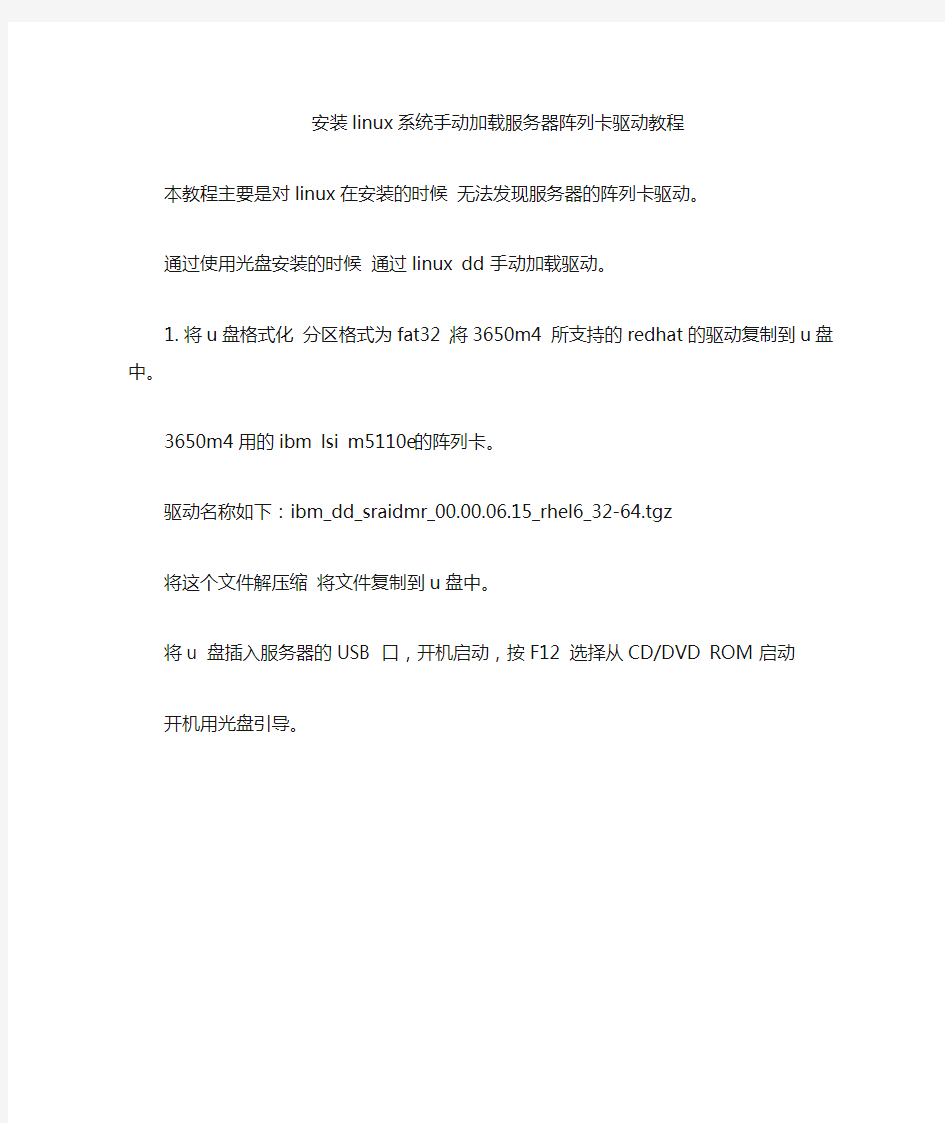
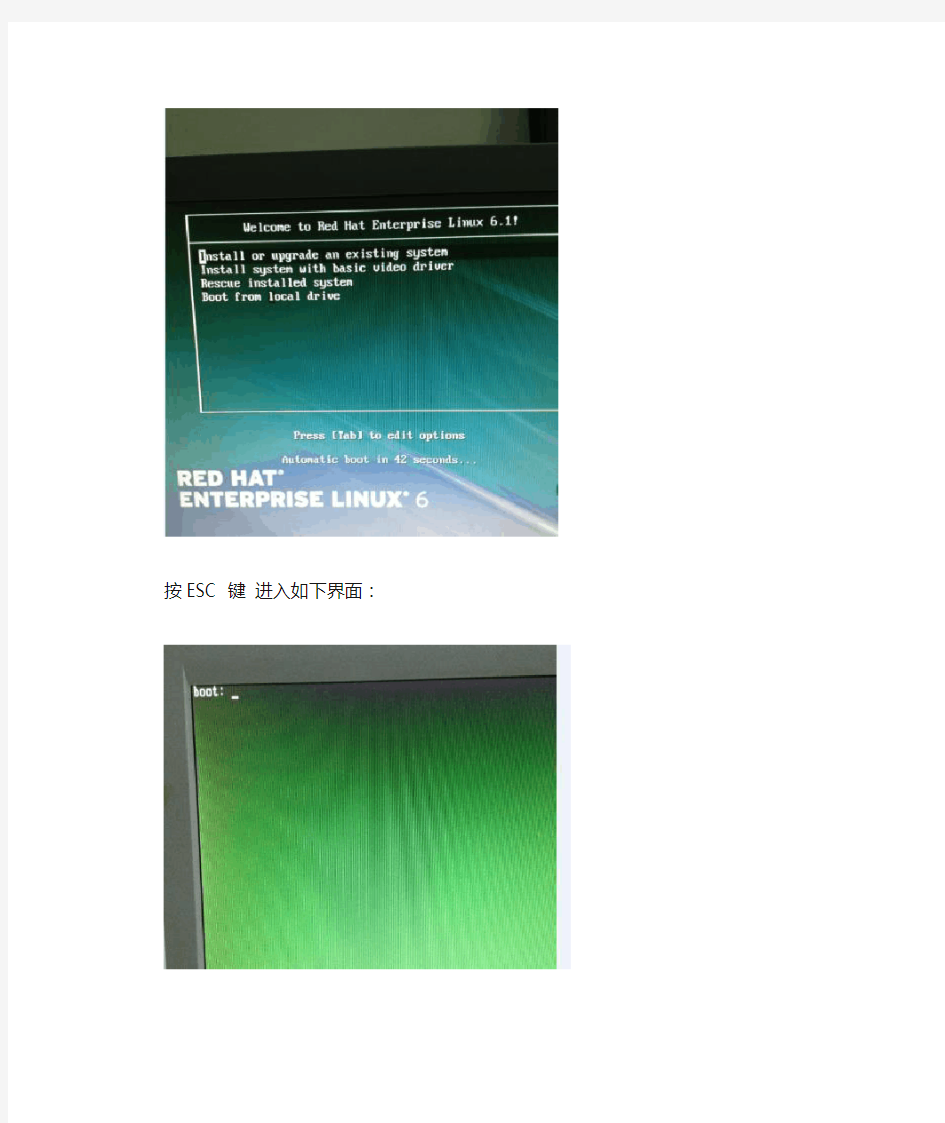
安装linux系统手动加载服务器阵列卡驱动教程
本教程主要是对linux在安装的时候无法发现服务器的阵列卡驱动。
通过使用光盘安装的时候通过linuxdd手动加载驱动。
1.将u盘格式化分区格式为fat32 ,将3650m4 所支持的redhat的驱动复制到u盘中。
3650m4用的ibmlsi m5110e的阵列卡。
驱动名称如下:ibm_dd_sraidmr_00.00.06.15_rhel6_32-64.tgz
将这个文件解压缩将文件复制到u盘中。
将u 盘插入服务器的USB 口,开机启动,按F12 选择从CD/DVD ROM 启动
开机用光盘引导。
按ESC 键进入如下界面:
在boot: 后面输入linuxdd
正常启动引导
出现这个画面用TAB 键选择YES
用TAB 键选择sdb上下键选择OK
TAB键选择ok
选择你U盘里面的文件夹路径
选择redhat版本的驱动iso
我们安装的是redhat6.1 32位所以选择dud-2.6-32-131.0.15.RHEL61.ISO 选择完成之后系统自动安装
出现这个画面你选择no
出现这个界面你选择skip 不检查安装光盘
x
出现这个画面可以正常安装redhat一步一步安装
RedHat5.1下安装Realtek8168网卡驱动 1.先识别机器上的网卡型号: [root@localhost kernel]#kudzu --probe --class=network 2、使用命令查看kernel包是否都装全了,具体如下: [root@localhost kernel]# rpm -qa | grep kernel 如果装全了,会显示如下几个包: kernel-xen-devel-2.6.18-8.el5 kernel-devel-2.6.18-8.el5 kernel-2.6.18-8.el5 kernel-xen-2.6.18-8.el5 kernel-headers-2.6.18-8.el5 如果没有装全,就在redhat enterprise Linux 5.0第一个ISO的Server文件目录下可以找到对应的包,拷贝到某一具体目录下,进入目录后,用如下命令就可以进行安装: [root@localhost kernel]# rpm -ivh kernel-devel-2.6.18-8.el5.x86_64.rpm
注意:如果不装全这些包,在网卡编译时就会报错说找不到src目录文件。 用如下命令查看GCC是否安装,通常都装上的,还是检查一下比较好。 [root@localhost 2.6.18-8.el5]# whereis -b gcc gcc : /usr/bin/gcc /usr/lib/gcc /usr/libexec/gcc 3、将r8168-8.aaa.bb.tar.bz2解压出来变成r8168-8.aaa.bb文件夹形式,拷到U盘 在redhat下挂载U盘: 插入U盘 [root@localhost kernel]#mount /dev/sdb1 /mnt/usb 4.将r8168-8.aaa.bb文件夹拷都本地,如/home目录下 首先将u盘中的驱动程序包拷贝到/home目录下 [root@localhost media]# cp r8168-8\[1\].011.00.tar.bz2 /home/ [root@localhost media]# cd /home/ [root@localhost home]# ls r8168-8[1].011.00.tar.bz2 5.其次解压驱动程序包 [root@localhost home]# tar -vjxf r8168-8\[1\].011.00.tar.bz2
此文档为自行整理,非官方提供资料,一些概念的翻译可能不够准确,仅供参考。疏漏之处敬请反馈。 对RAID进行操作很可能会导致数据丢失,请在操作之前务必将重要数据妥善备份,以防万一。 名称解释: Disk Group: 磁盘组,这里相当于是阵列,例如配置了一个RAID5,就是一个磁盘组 VD (Virtual Disk): 虚拟磁盘,虚拟磁盘可以不使用一个阵列的全部容量,一个磁盘组可以分为多个VD PD (Physical Disk): 物理磁盘 HS (Hot Spare): 热备 Mgmt (Management): 管理 一,按F2进入bios界面 1、按照屏幕下方的虚拟磁盘管理器提示,在VD Mgmt菜单(可以通过CTRL+P/CTRL+N切换菜单),按F2展开虚拟磁盘创建菜单 2、在虚拟磁盘创建窗口,按回车键选择”Create New VD”创建新虚拟磁盘 3、在RAID Level选项按回车,可以出现能够支持的RAID级别,RAID卡能够支持的级别有 RAID0/1/5/10/50,根据具体配置的硬盘数量不同,这个位置可能出现的选项也会有所区别。 选择不同的级别,选项会有所差别。选择好需要配置的RAID级别(我们这里以RAID5为例),按回车确认。 4、确认RAID级别以后,按向下方向键,将光标移至Physical Disks列表中,上下移动至需要选择的硬盘位置,按空格键来选择(移除)列表中的硬盘,当选择的硬盘数量达到这个RAID级别所需的要求时,Basic Settings的VD Size中可以显示这个RAID的默认容量信息。有X标志为选中的硬盘。 选择完硬盘后按Tab键,可以将光标移至VD Size栏,VD Size可以手动设定大小,也就是说可以不用将所有的容量配置在一个虚拟磁盘中。如果这个虚拟磁盘没有使用我们所配置的RAID5阵列所有的容量,剩余的空间可以配置为另外的一个虚拟磁盘,但是配置下一个虚拟磁盘时必须返回VD Mgmt创建(可以参考第13步,会有详细说明)。VD Name根据需要设置,也可为空。 注:各RAID级别最少需要的硬盘数量,RAID0=1 RAID1=2 RAID5=3 RAID10=4 RAID50=6 5、修改高级设置,选择完VD Size后,可以按向下方向键,或者Tab键,将光标移至Advanced Settings 处,按空格键开启(禁用)高级设置。如果开启后(红框处有X标志为开启),可以修改Stripe Element Size大小,以及阵列的Read Policy与Write Policy,Initialize处可以选择是否在阵列配置的同时进行初始化。 高级设置默认为关闭(不可修改),如果没有特殊要求,建议不要修改此处的设置。
Linux驱动程序工作原理简介 一、linux驱动程序的数据结构 (1) 二、设备节点如何产生? (2) 三、应用程序是如何访问设备驱动程序的? (2) 四、为什么要有设备文件系统? (3) 五、设备文件系统如何实现? (4) 六、如何使用设备文件系统? (4) 七、具体设备驱动程序分析 (5) 1、驱动程序初始化时,要注册设备节点,创建子设备文件 (5) 2、驱动程序卸载时要注销设备节点,删除设备文件 (7) 参考书目 (8) 一、linux驱动程序的数据结构 设备驱动程序实质上是提供一组供应用程序操作设备的接口函数。 各种设备由于功能不同,驱动程序提供的函数接口也不相同,但linux为了能够统一管理,规定了linux下设备驱动程序必须使用统一的接口函数file_operations 。 所以,一种设备的驱动程序主要内容就是提供这样的一组file_operations 接口函数。 那么,linux是如何管理种类繁多的设备驱动程序呢? linux下设备大体分为块设备和字符设备两类。 内核中用2个全局数组存放这2类驱动程序。 #define MAX_CHRDEV 255 #define MAX_BLKDEV 255 struct device_struct { const char * name; struct file_operations * fops; }; static struct device_struct chrdevs[MAX_CHRDEV]; static struct { const char *name; struct block_device_operations *bdops; } blkdevs[MAX_BLKDEV]; //此处说明一下,struct block_device_operations是块设备驱动程序内部的接口函数,上层文件系统还是通过struct file_operations访问的。
1、字符型驱动设备你是怎么创建设备文件的,就是/dev/下面的设备文件,供上层应用程序打开使用的文件? 答:mknod命令结合设备的主设备号和次设备号,可创建一个设备文件。 评:这只是其中一种方式,也叫手动创建设备文件。还有UDEV/MDEV自动创建设备文件的方式,UDEV/MDEV是运行在用户态的程序,可以动态管理设备文件,包括创建和删除设备文件,运行在用户态意味着系统要运行之后。那么在系统启动期间还有devfs创建了设备文件。一共有三种方式可以创建设备文件。 2、写一个中断服务需要注意哪些?如果中断产生之后要做比较多的事情你是怎么做的?答:中断处理例程应该尽量短,把能放在后半段(tasklet,等待队列等)的任务尽量放在后半段。 评:写一个中断服务程序要注意快进快出,在中断服务程序里面尽量快速采集信息,包括硬件信息,然后推出中断,要做其它事情可以使用工作队列或者tasklet方式。也就是中断上半部和下半部。 第二:中断服务程序中不能有阻塞操作。为什么?大家可以讨论。 第三:中断服务程序注意返回值,要用操作系统定义的宏做为返回值,而不是自己定义的OK,FAIL之类的。 3、自旋锁和信号量在互斥使用时需要注意哪些?在中断服务程序里面的互斥是使用自旋锁还是信号量?还是两者都能用?为什么? 答:使用自旋锁的进程不能睡眠,使用信号量的进程可以睡眠。中断服务例程中的互斥使用的是自旋锁,原因是在中断处理例程中,硬中断是关闭的,这样会丢失可能到来的中断。 4、原子操作你怎么理解?为了实现一个互斥,自己定义一个变量作为标记来作为一个资源只有一个使用者行不行? 答:原子操作指的是无法被打断的操作。我没懂第二句是什么意思,自己定义一个变量怎么可能标记资源的使用情况?其他进程又看不见这个变量 评:第二句话的意思是: 定义一个变量,比如 int flag =0; if(flag == 0) { flag = 1; 操作临界区; flag = 0; }这样可否?
Windows2003 PE阵列卡驱动定制方法 For IBM ServeRAID M and MR10 Series SAS Controller 2011-11-9 需要工具: UltraISO 光盘镜像制作软件 TXTSETUP.exe 系统驱动配置文件编辑器 WinRAR 解压软件 阵列卡驱动包windows2003/32bit 版 Windows2003PE镜像 TonPE_XP-v1.9.6.exe 自动U盘安装工具 需要MS环境,如有必要需要Mcab工具包(需要应用makecab命令) 应用介质:U盘、CD/DVD 操作环境:windows2003/XP 制作的流程主要分为提取、编辑、压缩等环节。 具体步骤: 一、提取TXTSETUP.SIF 1、应用工具UltraISO加载PE(windows2003PE.iso)镜像文件(图1-1) 图1-1 2、提取WXPE文件夹下的WINPE.IS_文件。 3、使用WinRAR 打开WINPE.IS_,将WINPE.ISO 解压缩到工作目录
4、使用UltraISO 打开WINPE.ISO ,提取WXPE 下的TXTSETUP.SI_(图1-2) 图1-2 5、使用WinRAR 打开TXTSETUP.SI_,将TXTSETUP.SIF 解压缩到硬盘 二、编辑TXTSETUP.SIF文件 1、使用TXTSETUP.exe(编辑器)打开TXTSETUP.SIF文件。编辑,添加分类(图2-1a, 图2-1b),命名为IBM,确定。 图(2-1a)
图(2-1b) 2、选中新建类型IBM,编辑,添加新的驱动(图2-2) 图(2-2) 命名为MSAS2K3(自定义,推荐和驱动文件名称一致),确定(图2-3) 图(2-3) 确定后,工具将自动生成配置信息的格式,主要包含驱动搜索范围,硬件ID信息,驱动文件名称和主动文件备注信息4个部分(图2-4)。
Linux设备驱动程序设计实例2007-03-03 23:09 Linux系统中,设备驱动程序是操作系统内核的重要组成部分,在与硬件设备之间 建立了标准的抽象接口。通过这个接口,用户可以像处理普通文件一样,对硬件设 备进行打开(open)、关闭(close)、读写(read/write)等操作。通过分析和设计设 备驱动程序,可以深入理解Linux系统和进行系统开发。本文通过一个简单的例子 来说明设备驱动程序的设计。 1、程序清单 //MyDev.c 2000年2月7日编写 #ifndef __KERNEL__ #define __KERNEL__//按内核模块编译 #endif #ifndef MODULE #define MODULE//设备驱动程序模块编译 #endif #define DEVICE_NAME "MyDev" #define OPENSPK 1 #define CLOSESPK 2 //必要的头文件 #include
linux下安装编译网卡驱动的方法 你还在为不知道linux下安装编译网卡驱动的方法而不知所措么?下面来是小编为大家收集的linux下安装编译网卡驱动的方法,欢迎大家阅读: linux下安装编译网卡驱动的方法 安装linux操作系统后发现没有网卡驱动,表现为 system → Administration → Network下Hardware列表为空。 以下为安装编译网卡驱动的过程,本人是菜鸟,以下是我从网上找的资料进行整理,并实际操作的过程,仅供借鉴。 一.检测linux系统内核版本和网卡类型,相关命令如下: uname -r 查看linux内核版本(uname -a 可显示所有信息)
lsmod 设备加载情况 ls /usr/share/hwdata 查看硬件设备 lspci 查看pci网卡设备ethernet controller 厂商和型号,modprobe **** ****为网卡型号,例如modprobe RTL8101E ,如果出错,说明模块不存在,该型号不识别 我在这一步时查找不到网卡型号,无奈只能由同时采购的其他相同型号预装win7的电脑下查看网卡型号,是个笨办法,嘿嘿…… 找到网卡型号后就到驱动之家下载了相应网卡的linux驱动,这些需要根据自己的实际情况下载,不多说了,重点是后面。 二.下载网卡驱动 Intel_e1000e-1.9.5.zip 为我下载的所需的网卡驱动,这个在linux下需自己编译. 三.安装网卡驱动
1.检测编译需要用到内核的源代码包和编译程序gcc。所以如果没有的话,要先装。 [root@localhost ~]# rpm -qa|grep kernel kernel-xen-2.6.18-8.el5 kernel-xen-devel-2.6.18-8.el5 kernel-headers-2.6.18-8.el5 [root@localhost ~]# rpm -qa|grep gcc gcc-c++-4.1.1-52.el5 libgcc-4.1.1-52.el5 gcc-4.1.1-52.el5 gcc-gfortran-4.1.1-52.el5 如果缺少kernel-xen-devel-2.6.18-8.el5,可以去安装光
Linux设备驱动模型之platform总线深入浅出 在Linux2.6以后的设备驱动模型中,需关心总线,设备和驱动这三种实体,总线将设备和驱动绑定。在系统每注册一个设备的时候,会寻找与之匹配的驱动;相反,在系统每注册一个驱动的时候,会寻找与之匹配的设备,而匹配由总线完成。 对于依附在USB、PCI、I2C、SPI等物理总线来这些都不是问题。但是在嵌入式系统里面,在Soc系统中集成的独立外设控制器,挂接在Soc内存空间的外设等却不依附在此类总线。基于这一背景,Linux发明了一种总线,称为platform。相对于USB、PCI、I2C、SPI等物理总线来说,platform总线是一种虚拟、抽象出来的总线,实际中并不存在这样的总线。 platform总线相关代码:driver\base\platform.c 文件相关结构体定义:include\linux\platform_device.h 文件中 platform总线管理下最重要的两个结构体是platform_device和platform_driver 分别表示设备和驱动在Linux中的定义如下一:platform_driver //include\linux\platform_device.h struct platform_driver { int (*probe)(struct platform_device *); //探测函数,在注册平台设备时被调用int (*remove)(struct platform_device *); //删除函数,在注销平台设备时被调用void (*shutdown)(struct platform_device *); int (*suspend)(struct platform_device *, pm_message_t state); //挂起函数,在关机被调用int (*suspend_late)(struct platform_device *, pm_message_t state); int (*resume_early)(struct platform_device *); int (*resume)(struct platform_device *);//恢复函数,在开机时被调用struct device_driver driver;//设备驱动结构}; 1 2 3 4 5 6 7 8
Win 2008 R2集成Raid卡驱动的方法: 第一步、使用ultraiso/WinRAR等软件提取原版ISO里面的install.wim文件并放到任意位置,如D:\install. wim. 第二步、建立一个空文件夹,用于装载wim 中的映射文件,这里用D:\temp. 第三步、接下来我们需要用“管理员”身份打开命令提示符。(注意左上角应有“管理员”字样,如果没有,说明当前的命令提示符不是以管理员身份运行的) 运行以下格式的命令: dism /mount-wim /wimfile:[install.wim的路径] /index:[要装载的映像卷序号] /mountdir:D:\temp 该命令的解释如下: /winfile:指定install.wim文件存放的位置,这里为D:\install.wim. /index:指定要装载的映像卷序号,也就是你要装载整合的系统版本,可运行 dism /get-wiminfo /wimfile:d:\install.wim 查看install.wim中包含的映射序号,如下图所示,这里我们需要使用Enterprise版本,所以序号应该是3.
/mountdir:指定存放装载文件的目录,即D:\temp。 完整的命令为: dism /mount-wim /wimfile:d:\install.wim /index:3 /mountdir:d:\temp
当命令完成后,查看d:\temp目录,可以看到已经装载了install.wim的文件。 第四步、集成驱动。 可以先安装好一台相同的服务器,然后使用驱动备份工具将其驱动备份出来。我这里使用的是360驱动大师,将驱动备份到D:\drivers目录。
2011年研发二部工作 周报月报 作者:赵玉武 时间:2012-6-13
目录 一、整理漏扫系统的结构 (1) 1、整理NetScan目录中的程序。 (1) 2、整理proftpd目录中内容(插件的检测信息)。 (4) 3、整理proxyd目录中的安管(安管平台)。 (8) 二、熟悉Nessus的工作原理 (8) 1、Nessus扫描引擎的工作原理... 错误!未定义书签。 三、整理运行的整个流程.............. 错误!未定义书签。 1、通过客户端下发策略,上传到服务器上。错误!未定 义书签。 2、服务端:接收客户端下发的策略。错误!未定义书签。 3、服务端进行身份的认证....... 错误!未定义书签。
一、整理漏扫系统的结构 网卡是Linux服务器中最重要网络设备。据统计,Linux网络故障有35%在物理层、25%在数据链路层、10%在网络层、10%在传输层、10%在对话、7%在表示层、3%在应用层。由此可以看出,网络故障通常发生在网络七层模型的下三层,即物理层、链路层和网络层。对应于实际网络也就是使用的网络线缆、网卡、交换机、路由器等设备故障。Linux的网络实现是模仿FreeBSD的,它支持FreeBSD 的带有扩展的Sockets(套接字)和TCP/IP协议。它支持两个主机间的网络连接和Sockets通讯模型,实现了两种类型的Sockets:BSD Sockets和INET Sockets。它为不同的通信模型和服务质量提供了两种传输协议,即不可靠的、基于消息的UDP传输协议和可靠的、基于流的传输协议TCP,并且都是在IP网络协议上实现的。INET sockets 是在以上两个协议及IP协议之上实现的。 由于交换机、路由器通常独立于Linux或者其他操作系统。网卡设置故障是造成Linux 服务器故障最主要原因。可能因为硬件的质量或性能、磨损老化、人为误操作、不正确的网络设置、管理问题、Linux软件的BUG、系统受到黑客攻击和Linux病毒等原因造成。 Linux 服务器网卡故障排除的思路是:应当遵循先硬件后软件的方法。因为硬件如果出现物理损坏那么如何设定网卡都不能解决故障。解决问题的方法可以从自身Linux计算机的网卡查起,如果确定硬件没有问题了,再来考虑软件的设定。 1、网卡的选择 一般来说,2.4版本以后的 Linux可以支持的网卡芯片组数量已经很完备了,包括著名厂商如:Intel 以及使用广泛的 RealTek, Via 等网卡芯片都已经被支持,所以使用者可以很轻易的设定好他们的网
L S I阵列卡配置步骤 This model paper was revised by the Standardization Office on December 10, 2020
1、开机后按“F2”键,进入BIOS,然后选择“Advanced”菜单下的“SATA Configuration” 2、选择“SATA Mode”,将其值更改为“RAID Mode” 3、然后选择“SATA SW RAID Option”,将其值更改为“LSI RAID” 4、更改完成后,按“F10”保存退出BIOS配置界面。 5、待机器重启后,出现如下提示界面时,按下“Ctrl+M”组合键 6、出现LSI阵列配置界面后,选择第一个“Configure”菜单,然后回车。 7、然后选择“New Configuration”菜单,然后回车。 8、然后再选择“Yes”,继续处理。 9、然后在标注为“READY”的Port上按空格键,以选择该端口下的磁盘作为RAID的成员。 不同的机器可能端口号显示不一致,不影响使用。 被选择了的端口显示变成如下这种“ONLINE A00-00”“ONLINE A00-01” 10、在磁盘被选择了后,按“F10”,确定适用以上两块磁盘作为RAID磁盘后,出现如下提示 11、然后再按“空格”键,将刚刚选择的两块磁盘作为俄日SPAN-1的成员;然后再按 “F10”键以配置该RAID。 12、按下“F10”之后,应该出现Virtual Drive 0清单
13、然后在VirtualDrive0清单内选择“Accept”,然后按“回车” 14、在出现了如下菜单提示时,按下“ESC”键 15、最后,出现“Save Configuration”菜单,选择“Yes”保存配置。 16、最后出现了当前VD0的信息,一直按“ESC”键,直到最后出现一个提示问是否要退出RAID配置界面,选择“Yes”。 17、最后,RAID软件要求按下“Ctrl+Alt+Del”来重启主机,让RAID生效。 18、重启主机后,如果RAID配置成功,应该出现如下提示。 19、本文内配置的RAID为LSI软阵列配置RAID1的步骤,如果需要配置Intel的阵列,请在第3步选择“Intel RAID”,然后在重启主机并出现Intel RAID提示信息时,按下“Ctrl+I”,操作步骤相对简单得多,按提示操作即可。 配置好阵列之后如果要按照Windows操作系统,请使用主机自带的“Smart Drive”光盘来引导系统,然后根据提示安装操作系统。这样可以省去安装阵列卡驱动的步骤。
Linux下8019网卡驱动程序 福建鑫诺通信有限公司陈光平(chenggp_fj@https://www.doczj.com/doc/ac2366665.html,) 本文以S3C44B0的CPU为例,详细解析了linux下RTL8019网卡驱动程序工作原理,其间知识大多来源互联网络,特别是浙大潘纲的论文,在此不一一列出,此文目的只是让嵌入式linux爱好者得到更多网卡驱动的资料,并获得交流机会,不足之处请指正 (一)、硬件相关部份 1、CPU与网卡的连接方式 (s3c44B0 CPU) (RTL 8019网卡) CPU与网卡接线图 上图为S3c44b0CPU和网卡的接线图,此接法并非固定,如接法不同,则牵涉到很多相应的改动,下面会详细分析不同之处 从硬件部门得到:网卡在CPU的存储空间上接BANK4,即0x08000000(看44B0手册)外部中断号为:EXTINT3 (irqs.h文件获得值为22) 上面两个值可以查CPU手册,或询问硬件设计人员 由上图可以知道以下数据: (1)、网卡与CPU地址线连接错开8位(A0接A8) (2)、总共连线,其实4根就足够用了,因为每根线可以译码4个地址空间,总共是16个地址空间,每个地址空间对应一个寄存器地址,而8019总共就是16个寄存器(3)、一般是跳线模式,不使用9346芯片 1-1 基地址算法 首先8019的基地址是300H(见RTL8019芯片资料:选择IO总线地址),但是有些硬件已在芯片中做过了偏移,比如我们的网卡已做了处理,基址已偏移到0x08000000, 那么因为网卡A0接CPU的A8,表示基地址左移8位,下一个寄存器reg0的地址就是:0x08000100(0000,0000,0001 0001,0000,0000) 还不理解的话我们看另一种接法:
基本上server 2008 已经能识别到DELL 大多数阵列卡的驱动了. 但 S100/S300/H310/H710/H810 可能识别不到,以下是简单的加载方法 更新至2013-1-9 2.0.0.0162, A05 版本 Windows Server 2008 x86 S100/S300 Controllers https://www.doczj.com/doc/ac2366665.html,/FOLDER93654M/3/DELL_MULTI-DEVICE_A05_R294491.exe Windows Server 2008 x64 S100/S300 Controllers ftp://https://www.doczj.com/doc/ac2366665.html,/FOLDER93624M/3/DELL_MULTI-DEVICE_A05_R294489.exe Windows Server 2008 R2 S100/S300 Controller ftp://https://www.doczj.com/doc/ac2366665.html,/FOLDER93604M/9/DELL_MULTI-DEVICE_A05_R294488.exe 更新至2013-1-9 5.2.220 , A02 版本 Windows Server 2008 x86 H310/H710/H810 Controllers ftp://https://www.doczj.com/doc/ac2366665.html,/FOLDER00713610M/2/DRVR_WIN_XT6YD_5.2.220.32_A02_ZPE.exe Windows Server 2008 x64 H310/H710/H810 Controllers ftp://https://www.doczj.com/doc/ac2366665.html,/FOLDER00713603M/2/DRVR_WIN_78VD2_5.2.220.64_A02_ZPE.exe Windows Server 2008 R2 H310/H710/H810 Controller ftp://https://www.doczj.com/doc/ac2366665.html,/FOLDER00734327M/2/DRVR_WIN_M20VR_5.2.220.64_A02_ZPE.exe 拿S100/S300 来举例 1 下载DELL_MULTI-DEVICE_A05_R294491.exe , 2 然后双击运行一路按回车, 本步骤实质是做了解压的动作,如图1. (当然也可以用WINRAR 等解压工具对DELL_MULTI-DEVICE_A05_R294491.exe 做解压,效果一样) 3 把生成的5个文件复制到U 盘的根目录下 4 当安装至图2 位置时,选择load driver加载驱动 图1
Linux设备驱动程序学习(18)-USB 驱动程序(三) (2009-07-14 11:45) 分类:Linux设备驱动程序 USB urb (USB request block) 内核使用2.6.29.4 USB 设备驱动代码通过urb和所有的 USB 设备通讯。urb用 struct urb 结构描述(include/linux/usb.h )。 urb以一种异步的方式同一个特定USB设备的特定端点发送或接受数据。一个USB 设备驱动可根据驱动的需要,分配多个 urb 给一个端点或重用单个 urb 给多个不同的端点。设备中的每个端点都处理一个 urb 队列, 所以多个 urb 可在队列清空之前被发送到相同的端点。 一个 urb 的典型生命循环如下: (1)被创建; (2)被分配给一个特定 USB 设备的特定端点; (3)被提交给 USB 核心; (4)被 USB 核心提交给特定设备的特定 USB 主机控制器驱动; (5)被 USB 主机控制器驱动处理, 并传送到设备; (6)以上操作完成后,USB主机控制器驱动通知 USB 设备驱动。 urb 也可被提交它的驱动在任何时间取消;如果设备被移除,urb 可以被USB 核心取消。urb 被动态创建并包含一个内部引用计数,使它们可以在最后一个用户释放它们时被自动释放。 struct urb
struct list_head urb_list;/* list head for use by the urb's * current owner */ struct list_head anchor_list;/* the URB may be anchored */ struct usb_anchor *anchor; struct usb_device *dev;/* 指向这个 urb 要发送的目标 struct usb_device 的指针,这个变量必须在这个 urb 被发送到 USB 核心之前被USB 驱动初始化.*/ struct usb_host_endpoint *ep;/* (internal) pointer to endpoint */ unsigned int pipe;/* 这个 urb 所要发送到的特定struct usb_device 的端点消息,这个变量必须在这个 urb 被发送到 USB 核心之前被 USB 驱动初始化.必须由下面的函数生成*/ int status;/*当 urb开始由 USB 核心处理或处理结束, 这个变量被设置为 urb 的当前状态. USB 驱动可安全访问这个变量的唯一时间是在 urb 结束处理例程函数中. 这个限制是为防止竞态. 对于等时 urb, 在这个变量中成功值(0)只表示这个 urb 是否已被去链. 为获得等时 urb 的详细状态, 应当检查 iso_frame_desc 变量. */ unsigned int transfer_flags;/* 传输设置*/ void*transfer_buffer;/* 指向用于发送数据到设备(OUT urb)或者从设备接收数据(IN urb)的缓冲区指针。为了主机控制器驱动正确访问这个缓冲, 它必须使用 kmalloc 调用来创建, 不是在堆栈或者静态内存中。对控制端点, 这个缓冲区用于数据中转*/ dma_addr_t transfer_dma;/* 用于以 DMA 方式传送数据到 USB 设备的缓冲区*/ int transfer_buffer_length;/* transfer_buffer 或者 transfer_dma 变量指向的缓冲区大小。如果这是 0, 传送缓冲没有被 USB 核心所使用。对于一个 OUT 端点, 如果这个端点大小比这个变量指定的值小, 对这个USB 设备的传输将被分成更小的块,以正确地传送数据。这种大的传送以连续的 USB 帧进行。在一个 urb 中提交一个大块数据, 并且使 USB 主机控制器去划分为更小的块, 比以连续地顺序发送小缓冲的速度快得多*/
Linux下查看网卡驱动和版本信息 查看网卡生产厂商和信号 查看基本信息:lspci 查看详细信息:lspci -vvv # 3个小写的v 查看网卡信息:lspci | grep Ethernet 查看网卡驱动 查看网卡驱动信息:lspci -vvv # 找到网卡设备的详细信息,包括网卡驱动 # lsmod 列出加载的所有驱动,包括网卡驱动 查看网卡驱动版本 查看模块信息:modifo
description: Intel(R) PRO/1000 Network Driver author: Intel Corporation,
安装Windows 2008 操作系统时需要加载ServeRAID-MR10系列阵列卡驱动详细步骤 1.Windows 2008J加载驱动可以使用软盘,CD\DVD,U盘等外部设备,请准备好所需要加 载阵列卡的驱动,驱动可以通过自带的ServeRAID MR Support CD获得,也可以直接下载驱动解压缩到软盘或者U盘等外表移动存储设备中。 ①ServeRAID MR Support CD的下载地址: https://https://www.doczj.com/doc/ac2366665.html,/systems/support/supportsite.wss/docdisplay?lndocid=MIGR-5073160& brandind=5000008 ②到如下链接中下载控制器驱动. https://https://www.doczj.com/doc/ac2366665.html,/systems/support/supportsite.wss/docdisplay?lndocid=MIGR-507 3015&brandind=5000008
驱动为.exe文件,下载到本地.双击运行,弹出如下窗口. 选择 Extract to Hard Driver 然后点击Next,继续,选择所要解压缩的路径.
成功解压缩后点击 Exit 退出 进入所解压缩的文件夹,目录结构如下. 对应win2k8-32文件夹中的文件考到需要准备的外部存储设备中。2.插入Windows 2008 光盘,从光驱引导启动开始安装操作系统,如图
等待安装界面出现后,点击现在安装:
选择要安装的Windows 2008 版本并点击下一步: 接受协议,点击下一步, 进行安装时2008会自动检测您之前的系统是否可以升级,还是全新自定义安装,这里面升
linux驱动程序的编写 一、实验目的 1.掌握linux驱动程序的编写方法 2.掌握驱动程序动态模块的调试方法 3.掌握驱动程序填加到内核的方法 二、实验内容 1. 学习linux驱动程序的编写流程 2. 学习驱动程序动态模块的调试方法 3. 学习驱动程序填加到内核的流程 三、实验设备 PentiumII以上的PC机,LINUX操作系统,EL-ARM860实验箱 四、linux的驱动程序的编写 嵌入式应用对成本和实时性比较敏感,而对linux的应用主要体现在对硬件的驱动程序的编写和上层应用程序的开发上。 嵌入式linux驱动程序的基本结构和标准Linux的结构基本一致,也支持模块化模式,所以,大部分驱动程序编成模块化形式,而且,要求可以在不同的体系结构上安装。linux是可以支持模块化模式的,但由于嵌入式应用是针对具体的应用,所以,一般不采用该模式,而是把驱动程序直接编译进内核之中。但是这种模式是调试驱动模块的极佳方法。 系统调用是操作系统内核和应用程序之间的接口,设备驱动程序是操作系统内核和机器硬件之间的接口。设备驱动程序为应用程序屏蔽了硬件的细节,这样在应用程序看来,硬件设备只是一个设备文件,应用程序可以像操作普通文件一样对硬件设备进行操作。同时,设备驱动程序是内核的一部分,它完成以下的功能:对设备初始化和释放;把数据从内核传送到硬件和从硬件读取数据;读取应用程序传送给设备文件的数据和回送应用程序请求的数据;检测和处理设备出现的错误。在linux操作系统下有字符设备和块设备,网络设备三类主要的设备文件类型。 字符设备和块设备的主要区别是:在对字符设备发出读写请求时,实际的硬件I/O一般就紧接着发生了;块设备利用一块系统内存作为缓冲区,当用户进程对设备请求满足用户要求时,就返回请求的数据。块设备是主要针对磁盘等慢速设备设计的,以免耗费过多的CPU时间来等待。 1 字符设备驱动结构 Linux字符设备驱动的关键数据结构是cdev和file_operations结构体。
参考: 韦东山视频第10课第一节内核启动流程分析之编译体验 第11课第三节构建根文件系统之busybox 第11课第四节构建根文件系统之构建根文件系统韦东山书籍《嵌入式linux应用开发完全手册》 其他《linux设备驱动程序》第三版 平台: JZ2440、mini2440或TQ2440 交叉网线和miniUSB PC机(windows系统和Vmware下的ubuntu12.04) 一、交叉编译环境的选型 具体的安装交叉编译工具,网上很多资料都有,我的那篇《arm-linux- gcc交叉环境相关知识》也有介绍,这里我只是想提示大家:构建跟文件系统中所用到的lib库一定要是本系统Ubuntu中的交叉编译环境arm-linux- gcc中的。即如果电脑ubuntu中的交叉编译环境为arm-linux-
二、主机、开发板和虚拟机要三者互通 w IP v2.0》一文中有详细的操作步骤,不再赘述。 linux 2.6.22.6_jz2440.patch组合而来,具体操作: 1. 解压缩内核和其补丁包 tar xjvf linux-2.6.22.6.tar.bz2 # 解压内核 tar xjvf linux-2.6.22.6_jz2440.tar.bz2 # 解压补丁
cd linux_2.6.22.6 patch –p1 < ../linux-2.6.22.6_jz2440.patch 3. 配置 在内核目录下执行make 2410_defconfig生成配置菜单,至于怎么配置,《嵌入式linux应用开发完全手册》有详细介绍。 4. 生成uImage make uImage 四、移植busybox 在我们的根文件系统中的/bin和/sbin目录下有各种命令的应用程序,而这些程序在嵌入式系统中都是通过busybox来构建的,每一个命令实际上都是一个指向bu sybox的链接,busybox通过传入的参数来决定进行何种命令操作。 1)配置busybox 解压busybox-1.7.0,然后进入该目录,使用make menuconfig进行配置。这里我们这配置两项 一是在编译选项选择动态库编译,当然你也可以选择静态,不过那样构建的根文件系统会比动态编译的的大。 ->Busybox Settings ->Build Options